Mail Templates Verwaltung
Zuletzt aktualisiert am 20. Februar 2023
Mit der Mail Templates Verwaltung unter 1.9.6. können Sie bestehende Mailvorlagen ändern, oder neue Mailvorlagen erstellen.
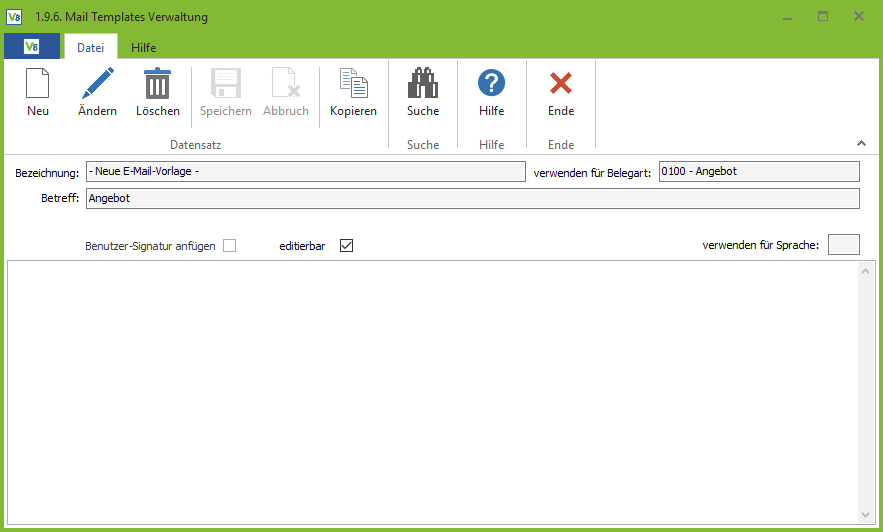
Über den “Suchen”-Button in der Menüleiste können Sie bestehende Mailvorlagen suchen und sich diese anschließend anschauen, oder über den “Ändern”-Button bearbeiten.
Wenn Sie ein bestehendes Template bearbeiten, oder per Klick auf “Neu” eine neue Mailvorlage erstellen möchten, öffnet sich der VMailtemplate-Editor (siehe weiter unten).
Checkbox “Benutzer-Signatur anfügen”: Fügt die Signatur des VARIO-Benutzers an die Mail an
Checkbox “editierbar”: Ist dieser Haken gesetzt, so öffnet sich vor dem Absenden der finalen Mail noch ein Dialogfenster zum Bearbeiten der Mail. Diese Funktion funktioniert allerdings nicht mit der Outlook-API.
Hier können Sie der Vorlage eine Sprache zuordnen. Beim Versand der E-Mail wird dieses Feld mit dem “Sprache”-Feld aus der Zieladresse abgeglichen und so die entsprechende Vorlage selektiert. Ist das Feld nicht gefüllt, wird die Vorlage für Adressen aller Sprachen verwendet.
Reiter “Datei” des Editors
Nach Öffnen des VMailtemplate-Editors befinden Sie sich zunächst im Reiter “Datei”, in welchem die grundlegenden Aktionen “Speichern”, “Exportieren”, “Drucken” und “Vorschau” verfügbar sind.
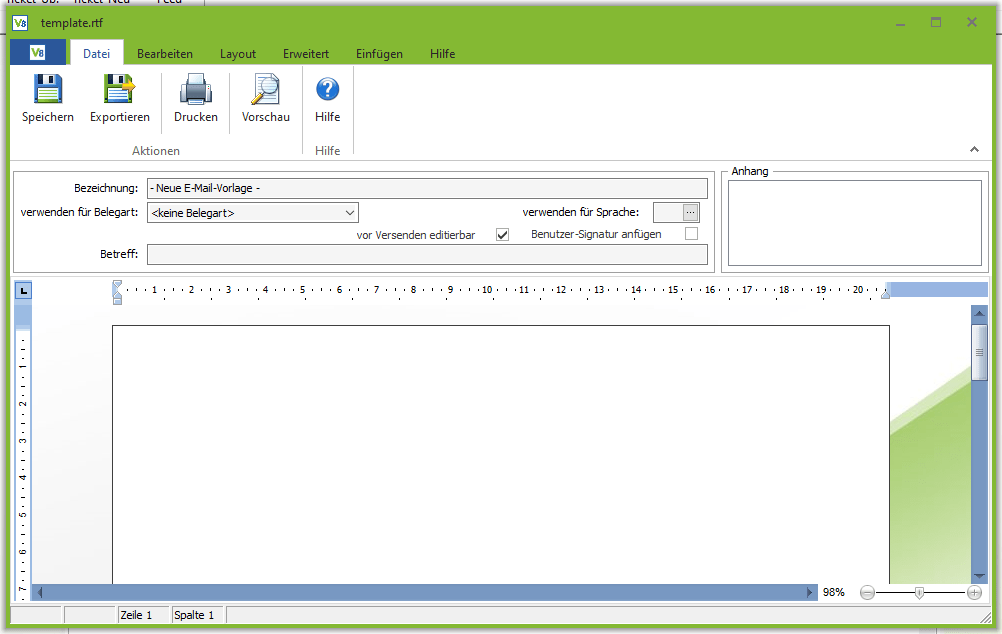
Auflistung aller Felder mit entsprechender Bedeutung
Bezeichnung
Tragen Sie hier Ihre Bezeichnung für die Vorlage ein.
verwenden für Belegart
Hier können Sie auswählen, für welche Belegart die Vorlage verwendet werden soll. Die Auswahl ist optional.
verwenden für Sprache
Hier können Sie der Vorlage eine Sprache zuordnen. Beim Versand der E-Mail wird dieses Feld mit dem “Sprache”-Feld aus der Zieladresse abgeglichen und so die entsprechende Vorlage selektiert. Ist das Feld nicht gefüllt wird die Vorlage für Adressen aller Sprachen verwendet.
Anhang
Fügen Sie hier bei Bedarf eine Datei hinzu, die dann Bestandteil der Mail-Vorlage wird.
Betreff
Geben Sie hier den Betreff ein, der bei Verwendung der Vorlage in der E-Mail angezeigt werden soll.
Textfeld
Tragen Sie hier Text ein, der beim Versenden Ihrer E-Mailvorlage angezeigt werden soll.
Reiter “Bearbeiten” des Editors
Im Reiter “Bearbeiten“ können Sie mit den üblichen Textbearbeitungs-Funktionen den E-Mail Text bearbeiten und beispielsweise die Schriftart, oder die Ausrichtung einstellen.

Reiter “Layout” des Editors
Im Reiter “Layout” können Sie anhand verschiedener Funktionen und Kenngrößen das Layout der Vorlage bearbeiten.
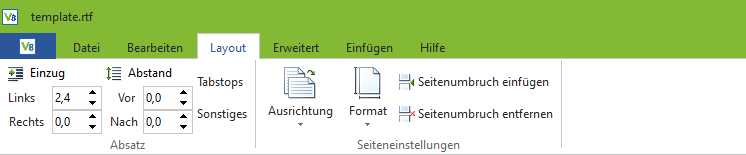
Reiter “Einfügen” des Editors

Im Reiter “Einfügen” können verschiedene Objekte in die Mailvorlage eingefügt werden: Tabellen, Dateien, Bilder, Symbole, Hyperlinks, VARIO-Datenbankfelder (“Feldvorlage”), Fuß- und Endnoten.
Über den Button “Feldvorlage” können VARIO-Datenbankfelder in den Text der Vorlage eingebunden werden: die Werte aus dem Datenbankfeld werden dann in die Mail geladen.
Trackingnummern auf E-Mails ausweisen
Zunächst müssen Sie sich ein geeignetes Template anlegen, oder ein bereits vorhandenes ändern. Zu den Feldvorlagen gelangen Sie, indem Sie im “Ändern Modus” auf “einfügen” und “Feldvorlage” klicken.
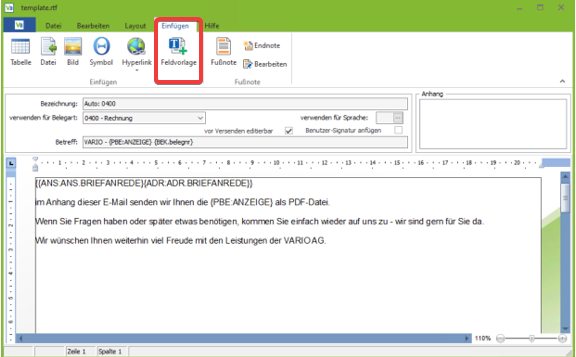
Anschließend in der Felderauswahl je nach Ausgabe-Wunsch, das Feld {PAK:PAK.TRACKINGPFAD_ZEILE} wählen. So werden die einzelnen Trackings der einzelnen Versendungen in den jeweiligen Auftrags-positionen aufgelistet.
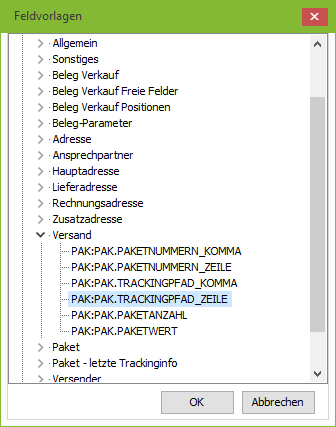
Im Beispiel kann man, wie in rot dargestellt, einen passenden, sinnvollen Satz formulieren.
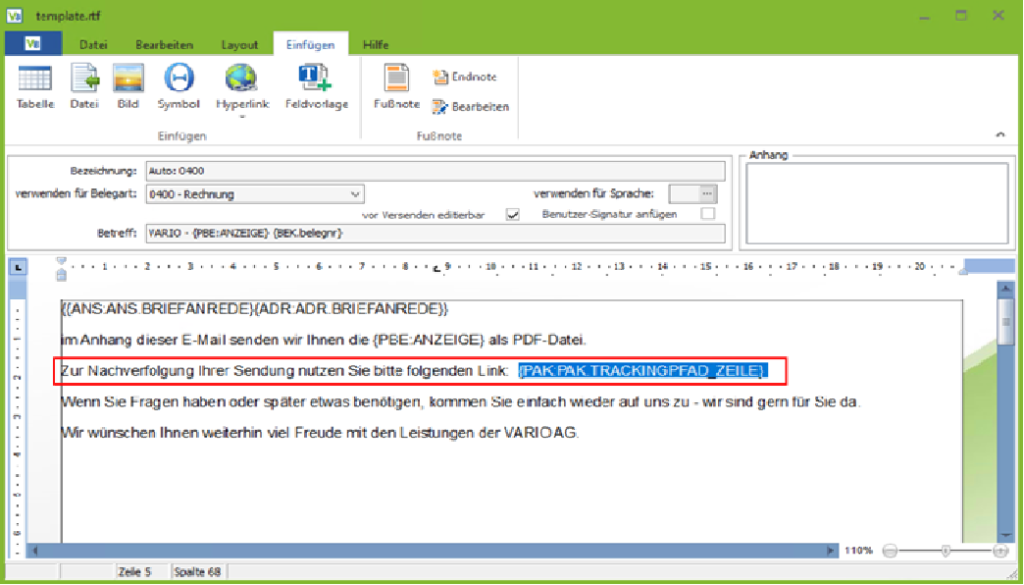
Über den Speichern-Button im Reiter “Datei”, kann man die Erfassung für diesen Vorgang abschließen.